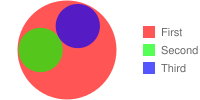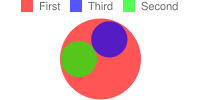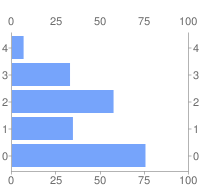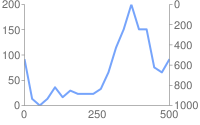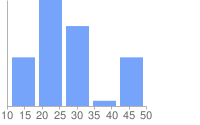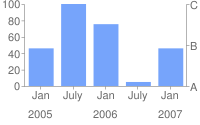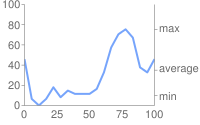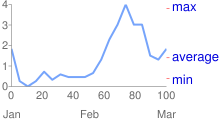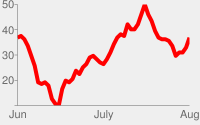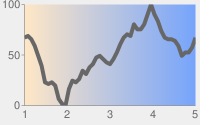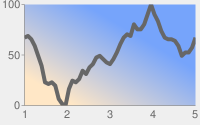يصف هذا المستند كيفية إنشاء مخطط نوع اتصال يسمى مخطط Google-o-meter.
جدول المحتويات
الميزات الخاصة بالرسومات البيانية
|
الميزات العادية
|
نظرة عامة
مقياس Google هو مقياس يشير إلى قيمة واحدة على نطاق.
يحتوي النطاق على تدرج لون يمكنك تحديده اختياريًا. يمكنك أيضًا تحديد نص مخصّص فوق المؤشر. يتراوح نطاق الطلب من الحد الأدنى لقيمة تنسيق البيانات إلى الحد الأقصى للقيمة. حدِّد قيمة واحدة للبيانات في مَعلمة chd للسهم
الذي يشير إليه.
يمكنك تحديد عدة أسهم على الرسم البياني نفسه، وتصميم نصّ السهم وحجم النقاط بشكل مختلف على كل منها. إذا كنت تريد نمط السهم نفسه لجميع الأسهم، حدِّد نقاط البيانات كقيم في السلسلة نفسها. إذا كنت تريد تطبيق أنماط مختلفة على أسهم مختلفة، يمكنك تجميع جميع الأسهم التي لها النمط نفسه في السلسلة نفسها.
حدد مخطط Google-O-Meter باستخدام البنية التالية:
البنية
cht=gom
أمثلة
| الوصف | مثال |
|---|---|
يوضح ذلك استخدام |
|
| يمكنك تحديد أسهم متعددة بنقاط بيانات متعددة. |  chd=t:20,40,60 |
لتطبيق نمط على الأسهم، استخدِم المَعلمة تحتوي لنفحص القيمة
|
 chd=t:20,40|60 |
ألوان السلسلة chco
يمكنك اختياريًا تحديد ألوان قرص التحكّم باستخدام مَعلمة chco.
إذا لم يتم تحديده، سيستخدم تدرجًا افتراضيًا.
البنية
chco=<color_1>,...,<color_n>
- <color>
- حدِّد لونين أو أكثر بتنسيق RRGGBB السداسي العشري. يتم تطبيق الألوان في تدرج من اليسار إلى اليمين، مع جعل اللون الأول على اللون الأخير الأيسر على اليمين.
| الوصف | مثال |
|---|---|
| يعرض هذا الرسم البياني تدرجًا بسيطًا من الأبيض (FFFFFF) إلى الأسود (000000). |  chco=FFFFFF,000000 |
| يعرض هذا الرسم البياني ألوانًا متعدّدة مخصّصة للطلب. |  chco=FF0000,FF8040,FFFF00, |
تصنيفات Google-ometer chl
يمكنك اختياريًا تحديد تصنيف مخصّص لعرضه فوق السهم.
ملاحظة بشأن قيم السلسلة:
يُسمح فقط باستخدام الأحرف الآمنة من عنوان URL في سلاسل التصنيفات. ولضمان الأمان، عليك ترميز عنوان URL لأي سلاسل تحتوي على أحرف غير متوفّرة في مجموعة الأحرف 0-9a-zA-Z.
يمكنك العثور على برنامج ترميز لعنوان URL هنا.
البنية
chl=<label>
- <label>
- نص التصنيف.
مثال
| الوصف | مثال |
|---|---|
| في ما يلي مثال على مقياس Google o-meter الذي يحمل تصنيفًا. |
|
الميزات العادية
بقية الميزات الموجودة في هذه الصفحة هي ميزات مخطط قياسية.
حدِّد الألوان باستخدام سلسلة من 6 أحرف من القيم السداسية العشرية، بالإضافة إلى قيمتَي شفافية اختياريتَين، بالتنسيق RRGGBB[AA].
مثلاً:
FF0000= أحمر00FF00= أخضر0000FF= أزرق000000= أسودFFFFFF= أبيض
AA هي قيمة شفافية اختيارية، حيث تكون 00
شفافة تمامًا وFF معتمة تمامًا. مثلاً:
0000FFFF= أزرق خالص0000FF66= أزرق شفاف
عنوان الرسم البياني chtt، chts [جميع
الرسوم البيانية]
يمكنك تحديد نص العنوان واللون وحجم الخط للمخطط.
البنية
chtt=<chart_title> chts=<color>,<font_size>,<opt_alignment>
chtt: لتحديد عنوان الرسم البياني.
- <chart_title>
- العنوان الذي سيتم عرضه في الرسم البياني ولا يمكنك تحديد مكان ظهور هذا النص، ولكن يمكنك
اختياريًا تحديد حجم الخط ولونه. استخدِم علامة + للإشارة إلى المسافات،
وعلامة الشرطة الرأسية (
|) للإشارة إلى فواصل الأسطر.
chts [اختيارية]: الألوان وحجم الخط للمَعلمة chtt
- <color>
- لون العنوان بالتنسيق السداسي العشري RRGGBB. اللون التلقائي هو الأسود.
- <font_size>
- حجم خط العنوان بالنقاط
- <opt_alignment>
- [اختيارية] يجب عرض العنوان بشكل متّسق. اختر إحدى قيم السلسلة التالية الحساسة لحالة الأحرف: "l" (يسار) أو "c" (في الوسط) "r" (لليمين). القيمة التلقائية هي "c".
أمثلة
| الوصف | مثال |
|---|---|
مخطط بعنوان، باستخدام اللون وحجم الخط الافتراضيين. يجب تحديد مساحة باستخدام علامة الجمع ( استخدِم حرف الشرطة الرأسية ( لم يتم تحديد |
 chtt=Site+visitors+by+month| |
رسم بياني لعنوان أزرق محاذٍ لليمين ومكونًا من 20 نقطة. |
 chtt=Site+visitors |
نص التسمية التوضيحية والنمط في الرسم البياني chdl وchdlp وchdls [كل
الرسوم البيانية]
وسيلة الإيضاح هي قسم جانبي من الرسم البياني يقدّم وصفًا نصيًا صغيرًا لكل سلسلة. يمكنك تحديد النص المرتبط بكل سلسلة في وسيلة الإيضاح هذه، وتحديد مكان ظهورها على الرسم البياني.
راجِع أيضًا chma
للاطّلاع على كيفية تحديد الهوامش حول وسيلة الإيضاح.
ملاحظة بشأن قيم السلسلة: يُسمح فقط باستخدام الأحرف الآمنة من عنوان URL في سلاسل التصنيفات. ولضمان الأمان، عليك ترميز عنوان URL لأي سلاسل تحتوي على أحرف غير متوفّرة في مجموعة الأحرف 0-9a-zA-Z.
يمكنك العثور على برنامج ترميز لعناوين URL في مستندات العروض المرئية من Google.
البنية
chdl=<data_series_1_label>|...|<data_series_n_label> chdlp=<opt_position>|<opt_label_order> chdls=<color>,<size>
chdl - النص الخاص بكل سلسلة ليتم عرضه في وسيلة الإيضاح.
- <data_series_label>
- نص إدخالات وسيلة الإيضاح. ينطبق كل تصنيف على السلسلة المقابلة في المصفوفة
chd. استخدِم علامة + للمساحة. وإذا لم تحدّد هذه المَعلمة، لن يحصل الرسم البياني على وسيلة إيضاح. ولا تتوفر طريقة لتحديد فاصل أسطر في التصنيف. وسيتم توسيع وسيلة الإيضاح عادةً للاحتفاظ بنص وسيلة الإيضاح، كما ستتقلّص مساحة الرسم البياني لتلائم وسيلة الإيضاح.
chdlp - [اختيارية] تحدّد هذه السمة موضع
وسيلة الإيضاح وترتيب إدخالات التسمية التوضيحية. يمكنك تحديد <position>
و/أو <label_order>. وإذا حدّدت كليهما، افصلهما بحرف شريط. يمكنك إضافة علامة "'s" إلى أي قيمة إذا أردت تخطّي الإدخالات الفارغة في وسيلة الإيضاح في
chdl في وسيلة الإيضاح. أمثلة: chdlp=bv، chdlp=r، chdlp=bv|r، chdlp=bvs|r
- <opt_position>
- [اختيارية] تحدّد هذه السمة موضع وسيلة الإيضاح في الرسم البياني. لتحديد مساحة متروكة إضافية بين وسيلة الإيضاح ومنطقة الرسم البياني أو حدود الصورة، استخدِم المَعلمة
chma. اختَر إحدى القيم التالية:b: وسيلة الإيضاح أسفل الرسم البياني، وإدخالات وسيلة الإيضاح في صف أفقيbv: وسيلة الإيضاح في أسفل الرسم البياني، وإدخالات وسيلة الإيضاح في عمود عموديt: وسيلة الإيضاح أعلى الرسم البياني، وإدخالات وسيلة الإيضاح في صف أفقيtv: وسيلة إيضاح أعلى الرسم البياني، وإدخالات وسيلة الإيضاح في عمود عموديr- [تلقائي] وسيلة الإيضاح على يسار الرسم البياني، وإدخالات وسيلة الإيضاح في العمود العموديl: وسيلة إيضاح على يمين الرسم البياني، وإدخالات وسيلة الإيضاح في عمود عمودي
- <opt_label_order>
- [اختيارية]
تمثّل هذه السمة الترتيب الذي تظهر به التصنيفات في وسيلة الإيضاح.
اختَر إحدى القيم التالية:
l- [الإعداد التلقائي للوسائل الإيضاح العمودية] عرض التصنيفات بالترتيب المقدم للسمةchdl.r- عرض التصنيفات بالترتيب العكسي كما هو موضح فيchdl. ويعد هذا أمرًا مفيدًا في المخططات الشريطية المكدسة لعرض وسيلة الإيضاح
بنفس الترتيب الذي تظهر فيه الأشرطة.a- [الإعداد التلقائي لأدوات الإيضاح الأفقية] الترتيب التلقائي: يعني الترتيب حسب الطول تقريبًا، والأقصر أولاً، حسب ما يتم قياسه بكتل 10 بكسل. عندما يكون العنصران بنفس الطول (مقسمَين إلى 10 وحدات بكسل)، سيظهر العنصر المُدرَج أولاً.0,1,2...- ترتيب تصنيف مخصّص هذه قائمة بفهارس التصنيفات المستندة إلى صفر منchdl، مفصولة بفواصل.
chdls - [اختيارية]: تحدّد هذه السمة لون نص وسيلة الإيضاح وحجم الخط.
- <color>
- لون نص وسيلة الإيضاح، بالتنسيق السداسي العشري RRGGBB.
- <size>
- حجم نقطة نص وسيلة الإيضاح.
أمثلة
| الوصف | مثال |
|---|---|
مثالان على وسائل الإيضاح. حدِّد نص وسيلة الإيضاح بنفس ترتيب سلسلة البيانات. |
chdl=NASDAQ|FTSE100|DOW
chdl=First|Second|Third |
يعرض الرسم البياني الأول إدخالات وسيلة الإيضاح الأفقية ( |
|
| يوضح هذا المثال تغيير حجم الخط. |
|
هوامش الرسم البياني chma [كل
الرسوم البيانية]
يمكنك تحديد حجم هوامش الرسم البياني بالبكسل. يتم احتساب الهوامش داخليًا من حجم الرسم البياني المحدّد (chs)، ولا تؤدي زيادة حجم الهامش إلى زيادة إجمالي حجم الرسم البياني، بل تقليص مساحة الرسم البياني إذا لزم الأمر.
الهوامش بشكل افتراضي هي ما يتبقى بعد حساب حجم المخطط. تختلف هذه القيمة التلقائية حسب نوع الرسم البياني. الهوامش التي تحدّدها هي حد أدنى للقيمة، وإذا تركت مساحة الرسم البياني مساحة للهوامش، سيكون حجم الهامش هو ما يتبقى، ولا يمكنك الضغط على الهوامش أصغر حجمًا مما هو مطلوب لأي وسائل إيضاح وتصنيفات. في ما يلي مخطّط بياني يوضّح الأجزاء الأساسية من الرسم البياني:
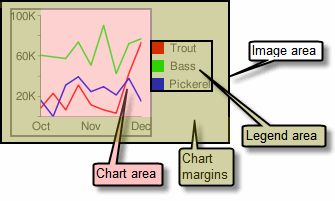 |
تشتمل هوامش الرسم البياني على تصنيفات المحاور ومنطقة الرسم البياني. يتم تغيير حجم منطقة وسيلة الإيضاح تلقائيًا لتلائم النص تمامًا، ما لم تحدّد عرضًا أكبر باستخدام ملاحظة: في الرسم البياني الشريطي، لا يمكن تقليل عرض مساحة الرسم البياني إذا كان حجم الأشرطة ثابتًا (الإعداد التلقائي). يجب تحديد حجم شريط أصغر أو قابل لتغيير حجمه باستخدام |
البنية
chma= <left_margin>,<right_margin>,<top_margin>,<bottom_margin>|<opt_legend_width>,<opt_legend_height>
- <left_margin>، <left_margin>، <left_margin>، <left_margin>
- الحد الأدنى لحجم الهامش حول مساحة الرسم البياني بالبكسل يمكنك زيادة هذه القيمة لتضمين بعض المساحة المتروكة لمنع اصطدام تصنيفات المحاور بحدود الرسم البياني.
- <opt_legend_width>، <opt_legend_height>
- [اختيارية] عرض الهامش حول وسيلة الإيضاح، بالبكسل استخدِم هذا الخيار لتجنّب ظهور وسيلة الإيضاح أمام منطقة الرسم البياني أو حواف الصورة.
أمثلة
| الوصف | مثال |
|---|---|
في هذا المثال، يبلغ الحد الأدنى للهامش 30 بكسل في الرسم البياني على كل جانب. وبما أنّ عرض وسيلة إيضاح الرسم البياني يزيد عن 30 بكسل، يتم ضبط الهامش في الجانب الأيسر على عرض وسيلة إيضاح الرسم البياني، ويختلف عن الهوامش الأخرى. تقع تصنيفات المحور خارج مساحة الرسم البياني، وبالتالي يتم رسمها داخل مساحة الهامش. |
|
لإضافة هامش حول وسيلة الإيضاح، اضبط قيمة للمعلمتَين في هذا المثال، يبلغ عرض وسيلة الإيضاح 60 بكسل تقريبًا. في حال ضبط
|
|
أنماط وتصنيفات المحور [الخط، الشريط، Google-o-meter، الرادار، المبعثر]
ويمكنك تحديد المحاور التي تريد عرضها على الرسم البياني ومنحها تصنيفات ومواضع ونطاقات وأنماط مخصّصة.
لا تعرض جميع الرسوم البيانية خطوط المحور تلقائيًا. يمكنك تحديد المحاور التي يجب أن يعرضها الرسم البياني بالضبط باستخدام معلَمة chxt. لا تعرض خطوط المحور التلقائية
أرقامًا، يجب تحديد محور في المعلَمة chxt
لعرض الأرقام.
يمكنك اختيار أن تعرض
المحاور أرقامًا تعكس قيم البيانات، أو يمكنك تحديد محاور مخصّصة.
والخيار التلقائي هو عرض القيم الرقمية،
مع تغيير القيم لتتراوح من 0 إلى 100.
ومع ذلك، يمكنك تغيير هذا النطاق باستخدام chxr لعرض أي نطاق، ويمكنك وضع نمط للقيم (على سبيل المثال، لعرض رموز العملات أو المنازل العشرية) باستخدام chxs.
إذا اخترت استخدام قيم مخصّصة،
مثل "الاثنين، الثلاثاء، الأربعاء"، يمكنك استخدام مَعلمة chxl.
لوضع هذه التصنيفات في مواقع محددة على طول المحور، استخدِم مَعلمة chxp.
أخيرًا، يمكنك استخدام المَعلمتَين chxs وchxtc لتحديد اللون والحجم والمحاذاة وسمات أخرى لتصنيفات المحاور المخصّصة والرقمية.
ملاحظة بشأن قيم السلسلة: يُسمح فقط باستخدام الأحرف الآمنة من عنوان URL في سلاسل التصنيفات. ولضمان الأمان، عليك ترميز عنوان URL لأي سلاسل تحتوي على أحرف غير متوفّرة في مجموعة الأحرف 0-9a-zA-Z.
يمكنك العثور على برنامج ترميز لعناوين URL في مستندات العروض المرئية من Google.
يتناول هذا القسم المواضيع التالية:
- المحاور المرئية (
chxt): تمثّل المحاور التي يجب عرضها. - نطاق المحور (
chxr) - نطاق القيمة لكل محور - تصنيفات المحاور المخصصة (
chxl): قيم مخصصة لتظهر على المحور. - مواضع تصنيف المحور (
chxp): موضع التصنيفات المخصّصة على طول كل محور - أنماط تصنيفات المحاور (
chxs): لون تصنيفات المحاور وحجمها ومحاذاة وتنسيقها - أنماط علامات تحديد المحور (
chxtc) - طول علامات التجزئة لمحور معيّن.
المحاور المرئية chxt
تعرض المخططات الشريطية والخطية والرادارية ومخططات النقاط المبعثرة
خطًا أو خطَين على المحور بشكل تلقائي، ولكن هذه الخطوط لا تتضمّن قيمًا.
لعرض القيم على خطوط المحور، أو لتغيير المحاور التي يتم عرضها، عليك استخدام
مَعلمة chxt.
تتراوح قيم المحور تلقائيًا بين 0 و100، ما لم يتم ضبطها بشكل صريح
باستخدام السمة chxr. لإخفاء جميع خطوط المحاور في رسم بياني خطي، حدِّد :nda بعد قيمة نوع الرسم البياني في المعلمة cht (مثال: cht=lc:nda).
لا يعرض المحوران العلوي والسفلي تلقائيًا علامات اختيار حسب القيم، بينما يعرضهما المحوران الأيسر والأيمن. يمكنك تغيير هذا السلوك باستخدام المَعلمة chxs.
البنية
chxt=
<axis_1>
,...,
<axis_n>
- <axis>
- محور مطلوب عرضه على الرسم البياني. المحاور المتاحة هي:
x- المحور "س" السفليt- المحور "س" العلوي [غير متوافق مع Google-o-Meter]y- المحور "ص" الأيسرr- المحور ص الأيمن [غير متوافق مع Google-o-Meter]
يمكنك تحديد محاور متعدّدة من النوع نفسه،
على سبيل المثال: cht=x,x,y. سيؤدي هذا الإجراء إلى تكديس مجموعتَين من المحاور x على طول الجزء السفلي من الرسم البياني. ويكون هذا الإجراء مفيدًا عند إضافة تصنيفات مخصّصة على محور يعرض قيمًا رقمية (راجِع المثال أدناه). يتم رسم المحاور من الداخل إلى الخارج، لذا إذا كان لديك x,x، تشير علامة x الأولى إلى النسخة الأعمق، وتشير علامة x التالية إلى النسخة الخارجية التالية، وهكذا.
أمثلة
| الوصف | مثال |
|---|---|
يعرض هذا المثال رسمًا بيانيًا خطيًا يحتوي على محور س ومحور ص ومحور علوي (t) ومحور أيمن (r). بسبب عدم تحديد أي تصنيفات، يتم ضبط الرسم البياني تلقائيًا على نطاق يتراوح بين 0 و100 لجميع المحاور. يُرجى العلم أنّ المحورين العلوي والسفلي لا يُظهران تلقائيًا علامات التجزئة بجانب التصنيفات. |
|
يمكنك تضمين مجموعات متعدّدة من التصنيفات لكل محور من خلال تضمين القيمة نفسها أكثر من مرة. يوضّح هذا المثال مجموعتين من المحاور x ومجموعتين من المحاور y. ولن يكون ذلك مفيدًا بشكل خاص عند استخدام تصنيفات المحاور التلقائية فقط،
كما هو موضّح هنا. ويمكنك تحديد تصنيفات مخصّصة لكل نسخة من كل محور باستخدام المَعلمة chxl. |
<img <code="" dir="ltr" src="/static/chart/image/images/chart_41.png" title="chxt=x,x,y,y&cht=lc&chd=s:cEAELFJHHKUju9uuXUc&chco=76A4FB&chls=2.0&chs=20" <img <code="" dir="ltr" src="/static/chart/image/images/chart_42.png" title="chxt=x,x,y,y&cht=lc&chd=s:cEAELFJHHKUju9uuXUc&chco=76A4FB&chls=2.0&chs=20
|
يعرض هذا المثال رسمًا بيانيًا شريطيًا أفقيًا على محور "س" ومحور ص ومحور T علوي ومحور r أيمن. يتم حذف تصنيفات المحور، لذا تعرض Chart API نطاقًا من 0 إلى 100 للمحور x والمحور t. يتم تحديد نطاق المحور الصادي والمحور r من خلال عدد الأشرطة. في هذه الحالة، هناك خمسة أشرطة، لذا تعرض Chart API نطاقًا يتراوح من 0 إلى 4. يوضع التصنيف الأول في وسط قاعدة الشريط الأول، ويوضع التصنيف الثاني في وسط قاعدة الشريط الثاني، وهكذا. |
|
يمكنك إيقاف المحاور التلقائية في رسم بياني خطي من خلال تحديد :nda بعد
نوع الرسم البياني. |
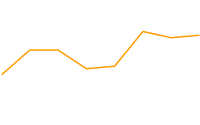 cht=lc:nda |
نطاق المحور chxr
يمكنك تحديد نطاق القيم التي تظهر على كل محور بشكل مستقل، باستخدام المَعلمة chxr. يُرجى العِلم أنّ هذا لن يغيِّر مقياس عناصر الرسم البياني، بل يغير فقط مقياس تصنيفات المحور. إذا كنت تريد أن تصف أرقام المحاور قيم البيانات الفعلية، اضبط <start_val> و <end_val> على القيمتين الأدنى والعليا لنطاق تنسيق البيانات، على التوالي. راجِع تحجيم المحور للاطّلاع على مزيد من المعلومات.
عليك إظهار محور باستخدام المَعلمة chxt
إذا كنت تريد تحديد نطاقه.
لتحديد قيم المحور المخصّص، استخدِم المَعلمة chxl.
البنية
افصل بين نطاقات تصنيفات المحاور المتعددة باستخدام رمز الشرطة الرأسية ( | ).
chxr=
<axis_index>,<start_val>,<end_val>,<opt_step>
|...|
<axis_index>,<start_val>,<end_val>,<opt_step>
- <axis_index>
- محور تطبيق التصنيفات عليه. هذا الفهرس يستند إلى صفر في مصفوفة المحور التي تحدّدها السمة
chxt. على سبيل المثال، سيكون المحور r هو 1 فيchxt=x,r,y. - <start_val>
- رقم يحدد القيمة المنخفضة لهذا المحور.
- <end_val>
- رقم يحدد القيمة العالية لهذا المحور.
- <opt_step>
- [اختيارية] هي خطوة العد بين المؤشرات على المحور. ولا تتوفّر قيمة تلقائية للخطوة، ويتم احتساب الخطوة لمحاولة عرض مجموعة من التصنيفات المتباعدة بشكل جيد.
أمثلة
| الوصف | مثال |
|---|---|
يعرض هذا المثال محورَي الصاديَين الأيمن والأيسر ( لكل محور نطاق محدد. بسبب عدم تحديد أي تصنيفات أو مواضع، يتم أخذ القيم من النطاق المحدد، وتكون متباعدة بشكل متساوٍ ضمن هذا النطاق. في المخطط الخطي، تنتشر القيم بالتساوي على المحور x. تم عكس اتجاه المحور للمحور r (الفهرس |
|
في هذا المثال، يتم تحديد القيم للمحور x. تكون تسميات المحور متباعدة بشكل متساوٍ على طول المحور. ويتم تحديد قيمة خمسة ( |
|
تصنيفات المحور المخصصة chxl
يمكنك تحديد تصنيفات محور السلسلة المخصّصة على أي
محور، باستخدام المَعلمة chxl. يمكنك تحديد أي عدد تريده من التصنيفات. في حال عرض محور (باستخدام المَعلمة chxt)
بدون تحديد تصنيفات مخصّصة، سيتم تطبيق التصنيفات العادية والرقمية.
لتحديد نطاق رقمي مخصّص، استخدِم chxr المعلَمة بدلاً من ذلك.
لضبط مواقع جغرافية محدّدة على طول المحور للتصنيفات، استخدِم المَعلمة chxp.
البنية
حدِّد مجموعة واحدة من المَعلمات لكل
محور تريد تصنيفه. افصل بين مجموعات التصنيفات المتعددة باستخدام رمز الشرطة الرأسية
( | ).
chxl=
<axis_index>:|<label_1>|...|<label_n>
|...|
<axis_index>:|<label_1>|...|<label_n>
- <axis_index>
- محور تطبيق التصنيفات عليه. هذا
فهرس في مصفوفة معلَمة
chxt. على سبيل المثال، إذا كان لديكchxt=x,x,y,y، فسيكون الفهرس 0 هو المحور x الأول، وسيكون 1 هو المحور x الثاني. - <label_1>| ... |<label_n>
- تصنيف واحد أو أكثر لوضعه على طول هذا المحور. يمكن أن تكون هذه القيم سلسلة أو أرقامًا، وليس من الضروري أن تكون السلاسل بين علامتَي اقتباس. ويتم عرض label_1 في أدنى موضع على المحور، كما يتم عرض label_n في أعلى موضع. تفصل التصنيفات الإضافية بينها بالتساوي.
الإشارة إلى المساحات باستخدام علامة + ولا تتوفر طريقة لتحديد فاصل أسطر في التصنيف. افصل بين التصنيفات باستخدام رمز الشرطة الرأسية. ملاحظة: لا تضع ممرًا بعد التصنيف النهائي في مَعلمة
chxl.
أمثلة
| الوصف | مثال |
|---|---|
يعرض هذا الرسم البياني كيفية إضافة تصنيفات مخصّصة إلى محورَين. يُرجى العِلم
عن كيفية تباعد القيم بشكل متساوٍ، وكيفية عدم انتهاء قيمة |
 chxt=x,y |
يتضمن هذا المثال تصنيفات المحاور على المحورَين الصاديَين الأيمن والأيسر ( |
|
يتضمن هذا المثال تصنيفات المحاور على المحورين الصاديين الأيمن والأيسر ( يستخدم هذا المثال القيم الافتراضية لتسميات المحور على المحور y الأيسر. |
|
إذا كنت تريد إضافة تصنيف عام لوصف محور
بأكمله (على سبيل المثال، لتصنيف محور
"التكلفة" وآخر "طالب")، استخدِم السمة |
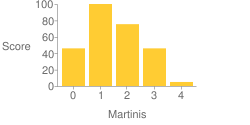 chxt=x,x,y,y |
مواضع تصنيف المحور chxp
يمكنك تحديد تصنيفات المحاور التي تريد عرضها، سواء باستخدام التصنيفات التلقائية أو
التصنيفات المخصّصة المحدّدة باستخدام chxl. إذا لم تحدّد مواضع دقيقة باستخدام هذه المَعلمة، سيتم تباعد التصنيفات بالتساوي وعلى قيمة خطوة تلقائية على طول المحاور. إذا لم تحدّد السمة chxl، ستكون تصنيفات علامات الاختيار هي القيم التلقائية (عادةً قيم البيانات أو الأرقام الشريطية في الرسوم البيانية الشريطية).
البنية
افصل بين مجموعات تحديد المواقع المتعددة
باستخدام رمز الشرطة الرأسية (|).
chxp=
<axis_1_index>,<label_1_position>,...,<label_n_position>
|...|
<axis_m_index>,<label_1_position>,...,<label_n_position>
- <axis_index>
- المحور الذي
تحدّد المواضع له. يعرض هذا الحقل فهرسًا لمصفوفة معلَمة
chxt. على سبيل المثال، إذا كان لديكchxt=x,x,y,y، سيكون الفهرس 0 هو المحور x الأول، وسيكون 1 هو المحور x الثاني، وهكذا. - <label_1_position>,...,<label_n_position>
- موضع التصنيف على طول المحور. هذه قائمة من القيم الرقمية مفصولة بفواصل، تحدّد فيها كل قيمة موضع التصنيف المقابل في المصفوفة
chxl: ينطبق الإدخال الأول على التصنيف الأول، وهكذا. الموضع هو قيمة في النطاق الخاص بهذا المحور. تجدر الإشارة إلى أنّ هذه القيمة ستكون دائمًا من 0 إلى 100 ما لم تحدّد نطاقًا مخصّصًا باستخدامchxr. يجب أن يكون لديك عدد من المواضع بالقدر الذي لديك فيه تصنيفات لهذا المحور.
أمثلة
| الوصف | مثال |
|---|---|
يتضمن هذا المثال تصنيفات المحور r في مواضع محددة على الرسم البياني. يتم تحديد نص التصنيف باستخدام المَعلمة يتم وضع التصنيفات التي لها موضع محدّد بقيمة يتم وضع التصنيفات التي لها موضع محدّد بقيمة |
|
يوضّح هذا المثال قيم التصنيف التلقائية، ولكن في مواقع جغرافية محدّدة فقط.
|
chxt=x,y
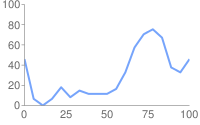 chxt=x,ychxp لم يتم تحديده |
أنماط تصنيفات المحور chxs
يمكنك تحديد حجم الخط ولونه ومحاذاة تصنيفات المحاور، سواء كانت التصنيفات المخصّصة أو قيم التصنيفات التلقائية. وتكون جميع التصنيفات على المحور نفسه بالتنسيق نفسه. إذا كانت لديك نُسخ متعددة من محور واحد، يمكنك تنسيق كل نسخة بشكل مختلف. ويمكنك أيضًا تحديد تنسيق سلسلة التصنيف، مثلاً لعرض رموز العملات أو الأصفار اللاحقة.
بشكل افتراضي، لا يُظهر المحوران العلوي والسفلي علامات التجزئة حسب القيم، بينما يعرضهما المحوران الأيسر والأيمن.
البنية
ويجب فصل قيم المحاور المتعدّدة
باستخدام الشرطة الرأسية (|).
chxs= <axis_index><opt_format_string>,<opt_label_color>,<opt_font_size>,<opt_alignment>,<opt_axis_or_tick>,<opt_tick_color>,<opt_axis_color> |...| <axis_index><opt_format_string>,<opt_label_color>,<opt_font_size>,<opt_alignment>,<opt_axis_or_tick>,<opt_tick_color>,<opt_axis_color>
- <axis_index>
- المحور الذي ينطبق عليه ذلك. وهذا الفهرس مبني على صفر في المعلَمة
chxt. - <opt_format_string>
- [اختيارية] هذه سلسلة تنسيق اختيارية، وتتّبع، في حال استخدامها، رقم فهرس المحور مباشرةً بدون فاصلة متداخلة. تبدأ قاعدة التنسيق بحرف حرف N متبوعًا بالقيم التالية، وجميعها اختيارية:
N<preceding_text>*<number_type><decimal_places>zs<x or y>*<following_text>
وفي ما يلي معنى كل عنصر:<preceding_text>- نص حرفي يسبق كل قيمة*...*: هو جزء اختياري تحيط به علامات نجمية حرفية، حيث يمكنك تحديد تفاصيل تنسيق الأرقام. القيم التالية متوافقة، وجميعها اختيارية:<number_type>- تنسيق الأرقام للقيم الرقمية حدِّد أحد الخيارات التالية:f- [تلقائي] تنسيق النقاط العائمة ننصحك أيضًا بتحديد الدقة باستخدام القيمة <decimal_places>.p- تنسيق النسبة المئوية يتم إلحاق علامة % تلقائيًا. ملاحظة: عند استخدام هذا التنسيق، يتم ربط قيم البيانات من 0.0 — 1.0 إلى 0 — 100% (على سبيل المثال، سيتم عرض 0.43 على هذا النحو بنسبة 43%).e- تنسيق الترميز العلميc<CUR>- تنسيق الرقم بالعملة المحددة، باستخدام محدد العملة المناسب. استبدِل<CUR>برمز عملة مكوّن من ثلاثة أحرف. مثال:cEURلليورو. يمكنك العثور على قائمة بالرموز على موقع ISO على الويب، ولكن ليست كل الرموز متوافقة.
<decimal_places>- عدد صحيح يحدد عدد المنازل العشرية المراد عرضه. ويتم تقريب القيمة (بدون اقتطاع) إلى هذا الطول. القيمة التلقائية هي 2.z- عرض الأصفار اللاحقة القيمة التلقائية هي "لا".s- عرض فواصل المجموعات القيمة التلقائية هي "لا".xأوy-عرض البيانات من الإحداثي x أو y، على النحو المحدّد. يختلف معنى بيانات x حسب نوع الرسم البياني، لذا ننصحك بإجراء التجربة على الرسم البياني لتحديد معناه. القيمة التلقائية هي 'y'.
<following_text>- النص الحرفي المطلوب اتّباع كل قيمة
- <opt_label_color>
- اللون المطلوب تطبيقه على نص المحور (وليس سطر المحور) بالتنسيق السداسي العشري RRGGBB. ويتم تحديد لون خط المحور بشكل منفصل باستخدام opt_axis_color. اللون التلقائي هو الرمادي.
- <opt_font_size>
- [اختيارية] تحدّد حجم الخط بالبكسل. هذه المَعلمة اختيارية.
- <opt_alignment>
- [اختياري] محاذاة التصنيف. بالنسبة إلى المحاور العلوية أو السفلية، يصف هذا التصنيف
كيفية محاذاة التصنيف مع علامة الاختيار فوقه أو أسفله. أما بالنسبة إلى
المحورَين الأيسر والأيمن، فيصف طريقة محاذاة التصنيف داخل مربّع الإحاطة الخاص به والذي يؤثّر
على المحور. حدِّد أحد الأرقام التالية:
-1- أعلى أو أسفل: تظهر التصنيفات على يمين علامات التجزئة لليسار أو اليمين: تتم محاذاة التصنيفات إلى اليسار في منطقتها. الخيار التلقائي لتصنيفات المحور r0- لأعلى أو أسفل: ترتكز التصنيفات على علامات التجزئة إلى اليسار أو اليمين: تظهر التصنيفات في وسط المنطقة. الخيار التلقائي لتصنيفات المحورين "س" و"تي".1- أعلى أو أسفل: تظهر التصنيفات إلى يسار علامات التجزئة لليسار أو الأيمن: تتم محاذاة التصنيفات إلى اليمين في منطقتها. الخيار التلقائي لتصنيفات المحور y.
- <opt_axis_or_tick>
- [اختيارية، غير متاحة في Google-o-meter] ما إذا كان سيتم عرض
علامات التجزئة و/أو خطوط المحور لهذا المحور لا تتوفّر علامات التأشير وخطوط المحور إلا للمحاور الأبعد. (على سبيل المثال، لا يمكن استخدامها مع الجزء الخارجي من محورَين س). استخدِم إحدى القيم التالية:
l(الحرف الصغير "L") - رسم خط المحور فقطt- رسم علامات التجزئة فقط علامات التجزئة هي الخطوط الصغيرة بجانب تصنيفات المحاور.lt- [تلقائي] يمكنك رسم كل من خط المحور وعلامات التجزئة لجميع التصنيفات._- (شرطة سفلية) لا ترسم خط المحور أو علامات التجزئة. إذا كنت تريد إخفاء خط محور، استخدِم هذه القيمة.
- <tick_color>
- [اختيارية؛ غير متوافقة مع Google-o-meter] لون علامة الاختيار بالتنسيق السداسي العشري RRGGBB اللون التلقائي هو الرمادي.
- <opt_axis_color>
- [اختياري] لون خط المحور هذا، بتنسيق RRGGBB السداسي العشري. اللون التلقائي هو الرمادي.
أمثلة
| الوصف | مثال |
|---|---|
ويتم تحديد حجم الخط ولونه للمحور x الثاني (يناير، فبراير، مارس). |
|
يتم تحديد حجم الخط ولونه والمحاذاة للمحور y الأيمن. يتم رسم علامات التجزئة، ولكن بدون خط المحور. |
|
يتضمّن هذا الرسم البياني ثلاث مجموعات بيانات، ويعرض ثلاث مجموعات من تصنيفات المحاور، مجموعة واحدة لكل سلسلة. يتم تنسيق كل مجموعة من التصنيفات باستخدام سلسلة تنسيق مخصّصة، كما هو موضّح في ما يلي:
يتم ضبط نطاقات تصنيف المحور باستخدام المَعلمة |
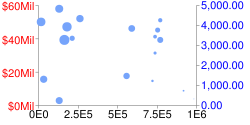 chd=s: |
أنماط علامات تحديد المحور chxtc
يمكنك تحديد علامات تجزئة طويلة لمحاور محدّدة. وتُستخدم هذه الطريقة عادةً لتوسيع
علامة التجزئة على طول الرسم البياني. استخدِم المَعلمة chxs لتغيير
لون علامة التجزئة.
ويجب فصل قيم المحاور المتعدّدة
باستخدام رمز الشرطة الرأسية (|). ويجب فصل القيم ضمن السلسلة
بفاصلة.
البنية
chxtc=
<axis_index_1>,<tick_length_1>,...,<tick_length_n>
|...|
<axis_index_m>,<tick_length_1>,...,<tick_length_n>
- <axis_index>
- المحور الذي ينطبق عليه ذلك. هذا الفهرس يستند إلى صفر في المعلَمة
chxt. افصل بين القيم لمحاور مختلفة باستخدام محدد شريط. - <tick_length_1>,...,<tick_length_n>
- طول علامات التجزئة على ذلك المحور بالبكسل إذا تم منح قيمة واحدة، سيتم تطبيقها على جميع القيم، وإذا تم منح أكثر من قيمة واحدة، ستتبدل علامات التجزئة على المحور في قائمة القيم الخاصة بذلك المحور. يتم رسم القيم الموجبة خارج مساحة الرسم البياني واقتصاصها بواسطة حدود الرسم البياني. الحد الأقصى للقيمة الموجبة هي 25. يتم رسم القيم السلبية داخل مساحة الرسم البياني واقتصاصها باستخدام حدود مساحة الرسم البياني.
أمثلة
| الوصف | مثال |
|---|---|
مثال على استخدام
|
|
يوضح هذا الرسم البياني أطوال علامات التجزئة المتبادلة. تحدّد السمة chxtc قيمتَين لطول التجزئة للمحور y (5 و15)، وتتناوب القيمتان المرسومتان على الرسم البياني. |
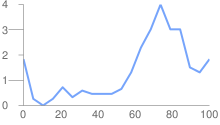 chxt=x,y |
أنماط الخطوط chls [خط،
رادار]
يمكنك تحديد سُمك الخط والنمط المصمت/المتقطع باستخدام المَعلمة chls. لا يمكن استخدام هذه المعلَمة إلّا لتصميم
الخطوط في المخططات الخطية أو النسيجية، ولا يمكنك استخدامها لتصميم الخط في
خطوط الرسم البياني المركّب، ما لم يكن النوع الأساسي للرسم البياني المركّب رسمًا بيانيًا خطيًا.
البنية
افصل بين أنماط الأسطر المتعددة بحرف الشرطة الرأسية ( |)؛ وينطبق النمط الأول على السطر الأول، والنمط الثاني على السطر التالي، وهكذا. إذا كان لديك أنماط أقل من الخطوط، سيتم تطبيق النمط التلقائي على جميع الأسطر غير المحدّدة.
chls=
<line_1_thickness>,<opt_dash_length>,<opt_space_length>
|...|
<line_n_thickness>,<opt_dash_length>,<opt_space_length>
- <line_1_thickness>
- سُمك الخط، بالبكسل
- <opt_dash_length>، <opt_space_length>
- [اختيارية] تُستخدَم لتحديد خطوط الشبكة المتقطعة. المعلمة الأولى هي طول كل شرطة سطر، بالبكسل. المعلمة الثانية هي التباعد بين الشرطات، بالبكسل. بالنسبة إلى الخط المتصل، لا تحدّد أي قيمة. في حال تحديد <opt_dash_length> فقط، سيتم ضبط <opt_space_length> على <opt_dash_length>، القيمة التلقائية 1,0 (خط ثابت).
أمثلة
| الوصف | مثال |
|---|---|
في هذه الحالة، يتم تحديد الخط المتقطّع بواسطة |
 chls=3,6,3|5 |
عمليات التعبئة في الخلفية chf [كل
الرسوم البيانية]
يمكنك تحديد ألوان التعبئة والأنماط لمساحة بيانات الرسم البياني و/أو
خلفية الرسم البياني بالكامل. تتضمن أنواع التعبئة تعبئة صلبة وتعبئات مخططة وتدرجات.
يمكنك تحديد عمليات تعبئة مختلفة لمناطق مختلفة (على سبيل المثال، منطقة الرسم البياني بالكامل أو منطقة البيانات فقط). تحلّ تعبئة منطقة الرسم البياني محلّ تعبئة الخلفية. يتم تحديد جميع عمليات التعبئة باستخدام المَعلمة chf، ويمكنك مزج أنواع تعبئة مختلفة (الصلبة والمخططات والتدرجات) في الرسم البياني نفسه عن طريق فصل القيم بحرف الشرطة الرأسية ( | ). تملأ منطقة الرسم البياني استبدال عمليات تعبئة خلفية الرسم البياني.
تعبئة ثابتة chf [كل
الرسومات البيانية]
يمكنك تحديد تعبئة ثابتة لمنطقة الخلفية و/أو الرسم البياني، أو تحديد
قيمة شفافية للرسم البياني بأكمله. يمكنك تحديد عمليات تعبئة متعددة باستخدام رمز الشرطة الرأسية (|). (خرائط Google: الخلفية فقط).
البنية
chf=<fill_type>,s,<color>|...
- <fill_type>
- الجزء الذي يتم ملؤها من الرسم البياني. حدِّد إحدى القيم التالية:
bg- تعبئة الخلفيةc- ملء منطقة الرسم البياني هذه السمة غير متاحة للرسوم البيانية في الخرائط.a: جعل الرسم البياني بأكمله (بما في ذلك الخلفيات) شفافًا ويتم تجاهل الأرقام الستة الأولى من<color>، ويتم تطبيق آخر رقمين فقط (قيمة الشفافية) على الرسم البياني بأكمله وجميع عمليات التعبئة.b<index>- تعبئة ثابتة شريطية (الرسوم البيانية الشريطية فقط). استبدِل <index> بفهرس سلسلة الأشرطة لتعبئة لون ثابت. يشبه التأثير تحديدchcoفي رسم بياني شريطي. للاطّلاع على مثال، راجِع ألوان سلسلة الرسم البياني الشريطي.
- ث
- تشير إلى تعبئة ثابتة أو شفافة.
- <color>
- لون التعبئة بالتنسيق السداسي العشري RRGGBB. بالنسبة إلى الورق الشفاف، يتم تجاهل الأرقام الستة الأولى، ولكن يجب تضمينها على أي حال.
أمثلة
| الوصف | مثال |
|---|---|
يملأ هذا المثال خلفية الرسم البياني باللون الرمادي الباهت
( |
|
يملأ هذا المثال خلفية الرسم البياني باللون الرمادي الباهت ( |
|
| يطبّق هذا المثال شفافية بنسبة 50% على الرسم البياني بالكامل (80 في النظام السداسي العشري تساوي 128، أو 50% تقريبًا من الشفافية). لاحِظ خلفية خلية الجدول تظهر من خلال الرسم البياني. |
|
تعبئة متدرجة chf [خط، شريط، Google-o-meter، رادار، مبعثر، فين]
يمكنك تطبيق تعبئة تدرج واحدة أو أكثر على المناطق أو الخلفيات في الرسم البياني. تتلاشى التعبئة المتدرجة من لون إلى آخر. (مخططات دائرية ومخططات Google-ometer: الخلفية فقط).
يحدد كل تعبئة تدرج زاوية، ثم يتم ربط لونين أو أكثر بموقع محدد. ويختلف اللون عند انتقاله من علامة ارتساء إلى أخرى. يجب أن يتوفر لديك لونان على الأقل بقيم <color_centerpoint> مختلفة، بحيث يمكن أن يختفي أحدهما الآخر. ويتم تحديد كل تدرج إضافي من خلال زوجَي <color>,<color_centerpoint>.
البنية
chf=<fill_type>,lg,<angle>,<color_1>,<color_centerpoint_1>
,...,
<color_n>,<color_centerpoint_n>
- <fill_type>
- المنطقة المطلوب ملؤها في الرسم البياني واحد ممّا يلي:
bg- تعبئة الخلفيةc- ملء منطقة الرسم البيانيb<index>- تعبئة متدرجة الشريط (الرسوم البيانية الشريطية فقط) استبدِل <index> بفهرس سلسلة الأشرطة لملئه بأحد التدرجات. للاطّلاع على مثال، راجِع ألوان سلسلة الرسم البياني الشريطي.
- lg
- تحديد تعبئة متدرجة.
- <angle>
- رقم يحدّد زاوية التدرج من 0 (أفقي) إلى 90 (عموديًا).
- <color>
- لون التعبئة بالتنسيق السداسي العشري RRGGBB:
- <color_centerpoint>
- يحدد نقطة الارتساء للون. سيبدأ اللون في التلاشي من هذه النقطة عند اقترابه من علامة ارتساء أخرى. يتراوح نطاق القيمة من 0.0 (الحافة السفلية أو اليسرى) إلى 1.0 (الحافة العلوية أو اليمنى)، ويتم إمالة النطاق بزاوية مقدارها <angle>.
أمثلة
| الوصف | مثال |
|---|---|
تحتوي منطقة الرسم البياني على تدرج خطي أفقي، ويتم تحديده بزاوية صفر درجة ( الألوان هي الخوخ ( خلفية الرسم البياني مرسومة باللون الرمادي ( |
|
تتضمّن منطقة الرسم البياني تدرجًا خطيًا قطريًا (من أسفل اليسار إلى أعلى اليمين)
ويتم تحديده بزاوية تبلغ خمسة وأربعين درجة ( الخوخ ( الأزرق ( خلفية الرسم البياني مرسومة باللون الرمادي ( |
|
تحتوي منطقة الرسم البياني على تدرج خطي عمودي (من أعلى إلى أسفل)،
ويتم تحديده بزاوية تبلغ 90 درجة ( الأزرق ( الخوخ ( خلفية الرسم البياني مرسومة باللون الرمادي ( |
|
عمليات التعبئة المخطَّطة chf [خط،
شريط، Google-o-meter، رادار، مبعثر، فين]
يمكنك تحديد تعبئة خلفية مخططة لمنطقة الرسم البياني، أو الرسم البياني بالكامل. (مخططات دائرية ومخططات Google-ometer: الخلفية فقط).
البنية
chf=
<fill_type>,ls,<angle>,<color_1>,<width_1>
,...,
<color_n>,<width_n>
- <fill_type>
- المنطقة المطلوب ملؤها في الرسم البياني واحد ممّا يلي:
bg- تعبئة الخلفيةc- ملء منطقة الرسم البيانيb<index>- تعبئة مخطط شريطي (المخططات الشريطية فقط). استبدِل <index> بفهرس سلسلة الأشرطة لملئه بالشرائط. راجِع ألوان سلسلة الرسم البياني الشريطي للحصول على مثال.
- ls
- يحدد ملء الشريط الخطي.
- <angle>
- زاوية جميع الخطوط بالنسبة إلى المحور الصادي. استخدِم
0للخطوط العمودية أو90للخطوط الأفقية. - <color>
- لون هذا الشريط بالتنسيق السداسي العشري RRGGBB. كرِّر استخدام <color> و <width> لكل شريط إضافي. يجب أن يكون لديك شريطان على الأقل. وتتناوب الأشرطة إلى أن يتم ملء الرسم البياني.
- <width>
- عرض هذا الشريط، من
0إلى1، حيث تمثّل1عرض الرسم البياني الكامل. يتم تكرار الخطوط حتى يتم ملء الرسم البياني. كرِّر <color> و <width> لكل شريط إضافي. يجب أن يكون لديك شريطان على الأقل. وتتناوب الأشرطة إلى أن يتم ملء الرسم البياني.
أمثلة
| الوصف | مثال |
|---|---|
|
 chf= |
|
 chf= |